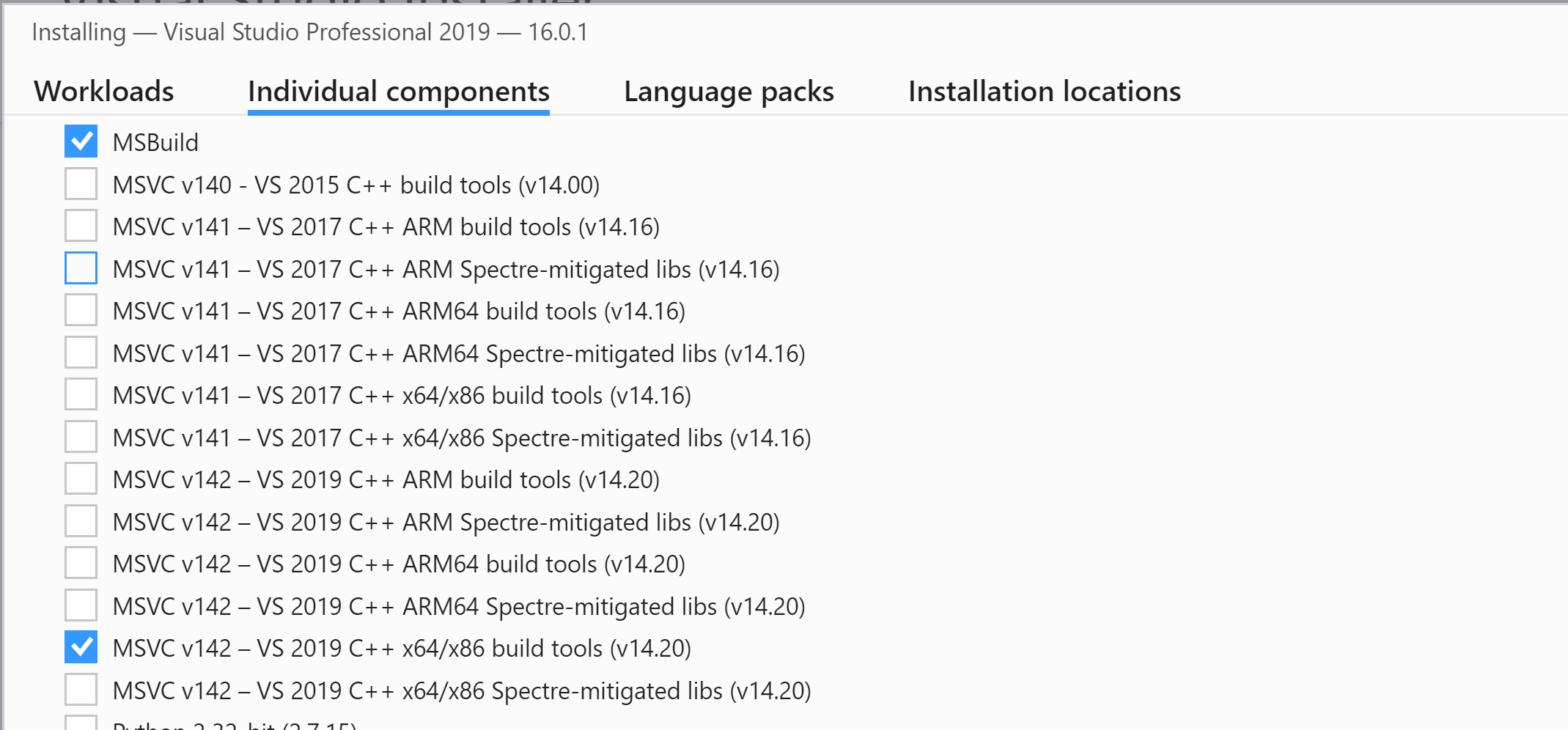Calculator: Redirecione para as Ferramentas de Compilação 142 para dar suporte ao Visual Studio 2019
Redirecione a solução para as ferramentas de compilação do VS2019 (v142) para permitir suporte ao Visual Studio 2019, pronto para uso.
Declaração do problema
Os desenvolvedores não podem usar o Visual Studio 2019 para criar esta solução sem instalar as ferramentas de compilação do Visual Studio 2017 mais antigas (v141). Eles podem ser difíceis de encontrar para o desenvolvedor diário, exigindo que você acesse os downloads do MSDN e pesquise especificamente pela versão necessária.
Nota: essas ferramentas de construção podem ser encontradas rapidamente aqui .
Evidências ou insights do usuário
Passos para reproduzir:
- Clone este repositório apenas com o Visual Studio 2019 instalado.
- Tentativa de reconstrução
=> Você não pode construir, devido a falhas nas verificações do conjunto de ferramentas v141
Proposta
Redirecione a solução, que é literalmente um processo de dois cliques:
- Abra a solução no Visual Studio 2019 e clique com o botão direito do mouse no cabeçalho da solução
- Selecione "Retarget" e clique em OK.
A versão padrão do conjunto de ferramentas será pré-selecionada como v142 por padrão.
Metas
- Fique em sincronia com a visão da Microsoft de usar ferramentas modernas
- O VS2019 é significativamente mais rápido de usar do que o VS2017 (isso é comprovado, não apenas anedótico).
Considerações
Isso pode afetar os desenvolvedores que ainda não atualizaram para o Visual Studio 2019 se não houver uma verificação inversa na lista de verificação de ferramentas. Isso pode ser mitigado certificando-se de que a v141 ainda esteja na lista após adicionar a v142.
Todos 17 comentários
Este é o seu amigável Microsoft Issue Bot. Eu vi esse problema chegar e fui contar a um humano sobre isso.
Devemos definitivamente fazer isso; só precisamos decidir _quando_. Precisaremos atualizar as compilações oficiais para direcionar o pool "Hosted VS2019" ao mesmo tempo.
Eles podem ser difíceis de encontrar para o desenvolvedor diário, exigindo que você acesse os downloads do MSDN e pesquise especificamente pela versão necessária.
Maneira mais fácil, você pode instalá-lo diretamente do Visual Studio Installer!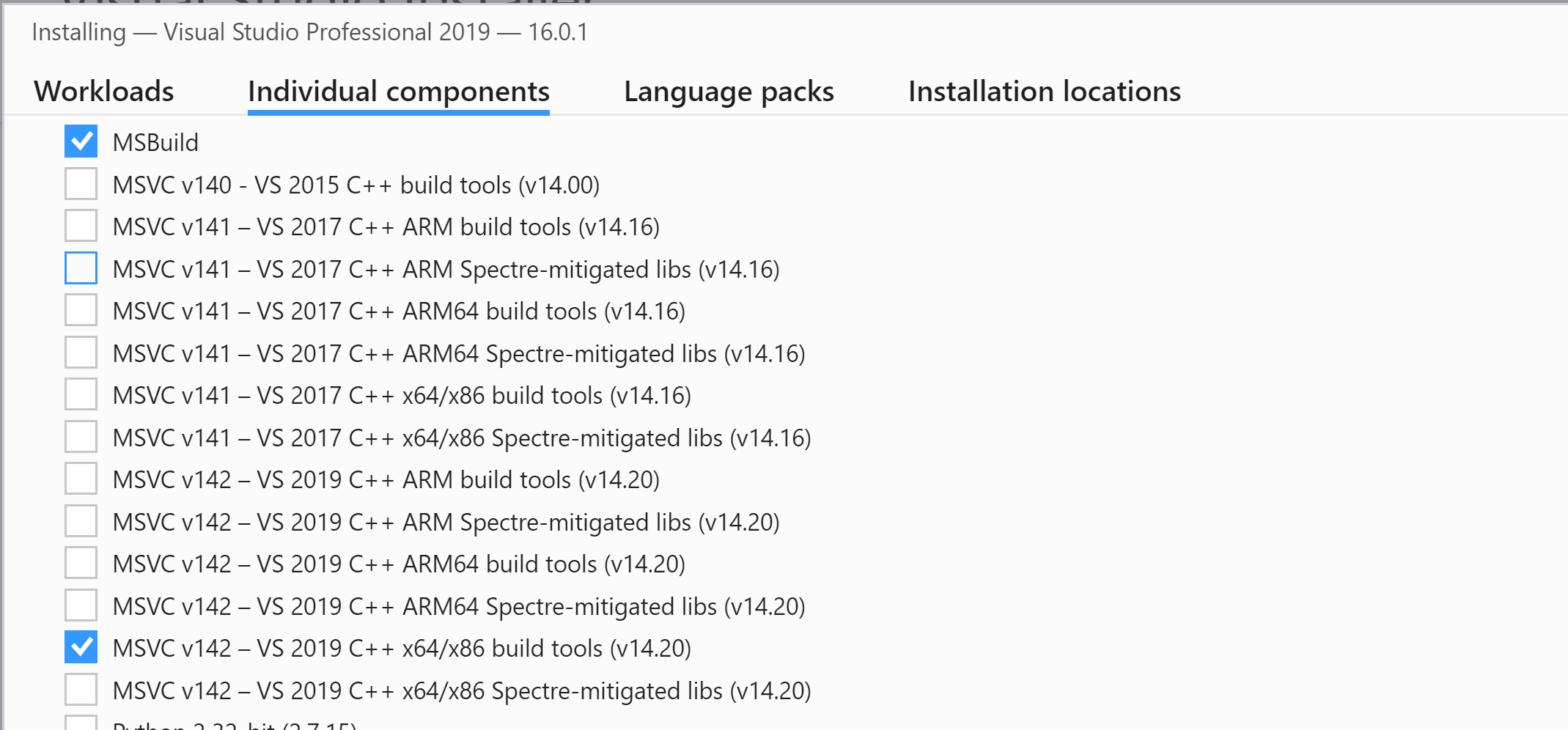
Concordo com @mcooley , recomendo esperar um pouco (e algumas atualizações do VS) antes de realmente migrar, classificado por importância:
- Nem todo mundo tem uma assinatura do MSDN, pode levar meses até que as empresas migrem para o VS2019 (muitas delas compram licenças, não assinaturas, o VS Community é gratuito, mas muitos preferem usar a versão Pro/Enterprise se já usam essas versões com 2017)
- O Visual Studio sempre tem alguns problemas de estabilidade com as primeiras versões, incluindo 2019 (consulte os fóruns de desenvolvimento + algumas listas de discussão 😉)
- A TI precisará de algum tempo para testar, colocar na lista de permissões, empacotar e implantar o VS2019.
- Nem todas as extensões e plugins são portados no momento, isso pode ser um problema de acessibilidade.
- Nem todos os desenvolvedores têm acesso a uma conexão de internet de alta velocidade (~3GB de dados para download), ou estão viajando, vamos dar um tempo para eles atualizarem seus sistemas.
- Os desenvolvedores que atualmente trabalham em um PR devem ser alertados com cerca de 2 semanas de antecedência, para que possam trabalhar em suas diferenças sem precisar gerenciar uma migração de VS.
OMI devemos:
- adicione um parágrafo ou um link no README.md explicando como instalar as ferramentas de compilação 14.1 com o VS2019
- Uma vez decidido, indique a data de migração mínima de 2 semanas antes em README.md + uma mensagem fixada na guia Issues
- Se possível, crie um agente de compilação extra modificando todos os arquivos .vcxproj para usar v14.2 em vez de v14.1 e tentando compilar o aplicativo, para que possamos rastrear se um PR quebra a compatibilidade (não deve anexar, mas pode ainda ser interessante fazê-lo). Ponto de bônus: já teremos agentes configurados quando o aplicativo realmente migrar para a v14.2
Existe uma solução para isso?
Eu me deparei com esse problema hoje, e redirecionar a solução não é uma opção. É preciso haver uma maneira de instalar as ferramentas da plataforma v141 para uso com o Visual studio 2019. As várias ferramentas de compilação não são reconhecidas como (Conjunto de ferramentas da plataforma = 'v141').
@provencher Você pode adicionar rapidamente o conjunto de ferramentas v141 ao VS2019. Aqui estão os passos:
- Abra o instalador do VS
- Mude para a guia Componentes adicionais
- Role para baixo até ver a seção de ferramentas do MSVC 141 e selecione a versão desejada (escolhi a versão x86/x64 porque estou compilando apenas para x64 localmente)
Aqui está uma captura de tela para guiá-lo:

@LanceMcCarthy Instalei tudo marcado como ferramentas de compilação v141 no VS2019, mas não adiciona o conjunto de ferramentas da plataforma VS2017 ao menu suspenso na pasta de propriedades do meu projeto.

Eu recebo este erro ao tentar construir:
2>C:\Program Files (x86)\Microsoft Visual Studio\2019\Professional\MSBuild\Microsoft\VC\v160\Microsoft.CppBuild.targets(378,5): erro MSB8020: As ferramentas de compilação para Visual Studio 2017 (Plataforma Conjunto de ferramentas = 'v141') não pode ser encontrado. Para compilar usando as ferramentas de compilação v141, instale as ferramentas de compilação do Visual Studio 2017. Como alternativa, você pode atualizar para as ferramentas atuais do Visual Studio selecionando o menu Project ou clicando com o botão direito do mouse na solução e selecionando "Retarget solution".
Instalei as ferramentas de compilação VS2017 vinculadas e adicionei as ferramentas v141 na seção individual também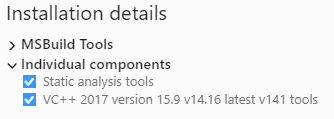
No VS2019, você pode ver que adicionei as ferramentas de compilação do vs2017
Algo deve estar faltando, eis o que vejo (no projeto Caluclator):

Você tem o SDK UWP instalado para essa versão de destino (17763)? A configuração atual está definida como x86 ou x64?
Sim eu quero. Eu principalmente dev para UWP.
Finalmente consegui fazer tudo funcionar, mas foi necessário instalar totalmente o vs2017.
É bom ver que você não está mais bloqueado, mas o VS2017 não deve ser necessário (não tenho mais o VS2017 instalado).
Aqui está minha exportação de configuração do VS2019 (instalador do VS > menu de reticências da instância do VS > configuração de exportação). Você pode comparar com o seu exportando e ver o que é diferente:
{
"version": "1.0",
"components": [
"Microsoft.VisualStudio.Component.CoreEditor",
"Microsoft.VisualStudio.Workload.CoreEditor",
"Microsoft.VisualStudio.Component.NuGet",
"Microsoft.Net.Component.4.6.1.TargetingPack",
"Microsoft.VisualStudio.Component.Roslyn.Compiler",
"Microsoft.VisualStudio.Component.Roslyn.LanguageServices",
"Microsoft.VisualStudio.Component.FSharp",
"Microsoft.Net.Core.Component.SDK.2.1",
"Microsoft.NetCore.ComponentGroup.DevelopmentTools.2.1",
"Microsoft.VisualStudio.Component.FSharp.WebTemplates",
"Microsoft.VisualStudio.ComponentGroup.WebToolsExtensions",
"Microsoft.VisualStudio.Component.DockerTools",
"Microsoft.NetCore.ComponentGroup.Web.2.1",
"Microsoft.Net.Component.4.7.2.SDK",
"Microsoft.Net.Component.4.7.2.TargetingPack",
"Microsoft.Net.ComponentGroup.DevelopmentPrerequisites",
"Microsoft.VisualStudio.Component.TypeScript.3.3",
"Microsoft.VisualStudio.Component.JavaScript.TypeScript",
"Microsoft.VisualStudio.Component.JavaScript.Diagnostics",
"Microsoft.Component.MSBuild",
"Microsoft.VisualStudio.Component.TextTemplating",
"Component.Microsoft.VisualStudio.RazorExtension",
"Microsoft.VisualStudio.Component.IISExpress",
"Microsoft.VisualStudio.Component.SQL.ADAL",
"Microsoft.VisualStudio.Component.SQL.LocalDB.Runtime",
"Microsoft.VisualStudio.Component.Common.Azure.Tools",
"Microsoft.VisualStudio.Component.SQL.CLR",
"Microsoft.VisualStudio.Component.MSODBC.SQL",
"Microsoft.VisualStudio.Component.MSSQL.CMDLnUtils",
"Microsoft.VisualStudio.Component.ManagedDesktop.Core",
"Microsoft.Net.Component.4.5.2.TargetingPack",
"Microsoft.Net.Component.4.5.TargetingPack",
"Microsoft.VisualStudio.Component.SQL.SSDT",
"Microsoft.VisualStudio.Component.SQL.DataSources",
"Component.Microsoft.Web.LibraryManager",
"Microsoft.VisualStudio.ComponentGroup.Web",
"Microsoft.VisualStudio.Component.Web",
"Microsoft.Net.Component.4.TargetingPack",
"Microsoft.Net.Component.4.5.1.TargetingPack",
"Microsoft.Net.Component.4.6.TargetingPack",
"Microsoft.Net.ComponentGroup.TargetingPacks.Common",
"Component.Microsoft.VisualStudio.Web.AzureFunctions",
"Microsoft.VisualStudio.ComponentGroup.AzureFunctions",
"Microsoft.VisualStudio.Component.Azure.Compute.Emulator",
"Microsoft.VisualStudio.Component.Azure.Storage.Emulator",
"Microsoft.VisualStudio.Component.Azure.ClientLibs",
"Microsoft.VisualStudio.Component.Azure.AuthoringTools",
"Microsoft.VisualStudio.Component.CloudExplorer",
"Microsoft.VisualStudio.Component.Debugger.TimeTravel",
"Microsoft.VisualStudio.Component.Debugger.Snapshot",
"Microsoft.VisualStudio.ComponentGroup.Web.CloudTools",
"Microsoft.VisualStudio.Component.IntelliTrace.FrontEnd",
"Microsoft.VisualStudio.Component.DiagnosticTools",
"Microsoft.VisualStudio.Component.EntityFramework",
"Microsoft.VisualStudio.Component.LiveUnitTesting",
"Microsoft.VisualStudio.Component.AspNet45",
"Microsoft.VisualStudio.Component.AppInsights.Tools",
"Microsoft.VisualStudio.Component.WebDeploy",
"Microsoft.VisualStudio.Component.Debugger.JustInTime",
"Microsoft.Net.Core.Component.SDK.2.2",
"Microsoft.NetCore.ComponentGroup.DevelopmentTools.2.2",
"Microsoft.NetCore.ComponentGroup.Web.2.2",
"Microsoft.Net.Component.4.6.1.SDK",
"Microsoft.VisualStudio.Component.CodeClone",
"Microsoft.VisualStudio.Component.GraphDocument",
"Microsoft.VisualStudio.Component.CodeMap",
"Microsoft.VisualStudio.Component.DependencyValidation.Enterprise",
"Microsoft.VisualStudio.ComponentGroup.ArchitectureTools.Managed",
"Microsoft.VisualStudio.Workload.NetWeb",
"Microsoft.VisualStudio.ComponentGroup.Azure.Prerequisites",
"Microsoft.VisualStudio.Component.Azure.Waverton.BuildTools",
"Microsoft.VisualStudio.Component.Azure.Waverton",
"Microsoft.VisualStudio.Component.Azure.ResourceManager.Tools",
"Microsoft.VisualStudio.ComponentGroup.Azure.ResourceManager.Tools",
"Microsoft.VisualStudio.ComponentGroup.Azure.CloudServices",
"Microsoft.VisualStudio.Workload.Azure",
"Microsoft.VisualStudio.Component.VC.CoreIde",
"Microsoft.VisualStudio.Component.VC.Tools.x86.x64",
"Microsoft.VisualStudio.Component.Windows10SDK.17763",
"Microsoft.VisualStudio.Component.ManagedDesktop.Prerequisites",
"Microsoft.ComponentGroup.Blend",
"Microsoft.VisualStudio.Component.PortableLibrary",
"Microsoft.VisualStudio.Workload.ManagedDesktop",
"Microsoft.VisualStudio.Component.VC.Redist.14.Latest",
"Microsoft.VisualStudio.Component.ClassDesigner",
"Microsoft.VisualStudio.ComponentGroup.ArchitectureTools.Native",
"Microsoft.VisualStudio.ComponentGroup.NativeDesktop.Core",
"Microsoft.VisualStudio.Component.Windows10SDK.17134",
"Microsoft.VisualStudio.Component.Windows10SDK.16299",
"Microsoft.VisualStudio.Component.VC.v141.x86.x64",
"Microsoft.Component.NetFX.Native",
"Microsoft.VisualStudio.ComponentGroup.UWP.NetCoreAndStandard",
"Microsoft.VisualStudio.Component.Graphics",
"Microsoft.VisualStudio.ComponentGroup.UWP.Xamarin",
"Microsoft.VisualStudio.ComponentGroup.UWP.Support",
"Microsoft.VisualStudio.Component.Windows10SDK.IpOverUsb",
"Microsoft.VisualStudio.Component.VC.Tools.ARM64",
"Microsoft.VisualStudio.Component.UWP.VC.ARM64",
"Microsoft.VisualStudio.Component.VC.Tools.ARM",
"Microsoft.Component.VC.Runtime.OSSupport",
"Microsoft.VisualStudio.ComponentGroup.UWP.VC",
"Microsoft.VisualStudio.Component.VC.v141.ARM",
"Microsoft.VisualStudio.Component.VC.v141.ARM64",
"Microsoft.VisualStudio.ComponentGroup.UWP.VC.v141",
"Microsoft.VisualStudio.Component.Windows10SDK.18362",
"Microsoft.VisualStudio.Workload.Universal",
"Microsoft.VisualStudio.Component.MonoDebugger",
"Microsoft.VisualStudio.Component.Merq",
"Component.Xamarin.RemotedSimulator",
"Microsoft.VisualStudio.ComponentGroup.WebToolsExtensions.TemplateEngine",
"Component.Xamarin",
"Microsoft.VisualStudio.Workload.NetCrossPlat",
"Microsoft.VisualStudio.Workload.NetCoreTools"
]
}
Obrigado @LanceMcCarthy Vou comparar esta lista com a minha amanhã. Eu aprecio você compartilhá-lo

Estamos nos preparando para fazer essa mudança nos próximos dias. Provavelmente também atualizaremos para o Windows SDK versão 18362 na mesma época.
Se você deseja construir no conjunto de ferramentas da plataforma v141 no Visual Studio 2019, você precisa instalar o Visual Studio 2017 IDE na mesma máquina, a Microsoft não trata isso como um bug, de acordo com uma discussão na comunidade de desenvolvedores vs.
Correto, isso não é um bug, é apenas um feedback de ferramentas para uma experiência de desenvolvedor mais suave. Quanto mais fácil for para alguém começar, maior a probabilidade de avançar com a contribuição
@yongyanghz que não está correto para v140/v141 (VS 2015/2017), você pode instalar esses componentes em 2019 sem nunca instalar 2017, conforme descrito acima.
Não vejo nenhuma das opções que instalei o conjunto de ferramentas de plataforma 2017 e 2019. Estou usando o Visual Studio 2019 no Windows 10. Mas não consigo compilar o projeto que é compilado para direcionar o Windows 8. Também não vejo a opção de plataforma de redirecionamento quando clico com o botão direito na solução.
Comentários muito úteis
Maneira mais fácil, você pode instalá-lo diretamente do Visual Studio Installer!